
Table des matières:
- Étape 1: Matériaux pour le projet
- Étape 2: Partie 1: Création de Liner Motion pour Writer
- Étape 3: Partie 2: Writer Head (Mouvement haut et bas)
- Étape 4: Partie 3: Rouleau de papier
- Étape 5: Partie 4: Intégration du module Bluetooth
- Étape 6: Partie 5: Assembler le tout
- Étape 7: rendre le circuit compact
- Étape 8: Permet d'imprimer le braille
- Auteur John Day [email protected].
- Public 2024-01-30 09:09.
- Dernière modifié 2025-01-23 14:46.
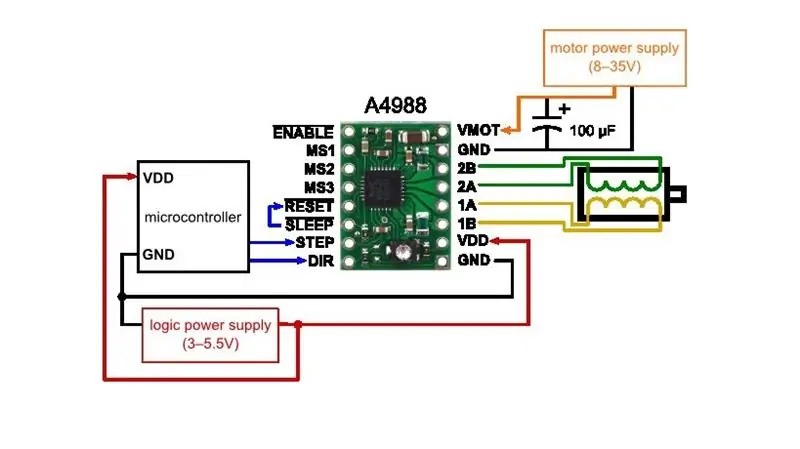

Bonjour à tous, Tout cela a commencé par faire un simple traceur XY après l'avoir terminé avec succès, j'ai pensé développer un simple convertisseur de discours en texte braille.
Comme nous savons que tout ce que nous pensons construire, cela peut exister ou du moins être tenté par quelqu'un, alors j'ai commencé à chercher une telle machine à écrire. J'ai eu une vidéo où c'était assez gros et bruyant, alors j'ai pensé à mettre ma propre saveur qui est petit portable et facile à utiliser.
Honnêtement, je suis nouveau sur Arduino et je l'apprends toujours. J'ai réussi à construire un traceur XY alors que mes espoirs étaient grands avec les mêmes connaissances que je peux sortir mon propre petit graveur braille. Donc, dans ce processus, j'ai appris beaucoup et j'ai enfin pu le développer en seulement 2 semaines.
Alors voici comment construire un simple écrivain braille.
Étape 1: Matériaux pour le projet
- Arduino Nano
- Pilote pas à pas A4988
- Module émetteur-récepteur série Bluetooth
- Micro guide linéaire de curseur de moteur pas à pas de lecteur de CD
- Servomoteur de rotation à 360 degrés en 2 pièces
- Servomoteur 1 pièce à 180 degrés
- 2 seringues d'injection (en magasin médical)
- 1 morceau de feuille acrylique transparente
- Ruban mousse double face
- Fevi Kwik
- Cavalier mâle-femelle
- Outils de coupe et jeu de tournevis.
- Gel / Stylo à bille
- Téléphone portable avec fonction Bluetooth
- APP: commande vocale Arduino
Maintenant, construisons-le
-
Le projet total peut être divisé en 4 petites parties
- Configuration du module de revêtement (à l'aide du pilote A4988)
- Créer un mouvement de haut en bas pour la tête de l'écrivain
- Rouleau pour rouler le papier
- Intégration Bluetooth
- À la fin, il faut assembler toutes les pièces qui mèneront à la réalisation du projet.
Étape 2: Partie 1: Création de Liner Motion pour Writer

Nous avons besoin de mouvements de va-et-vient pour écrire les choses dans le papier. Il existe de nombreuses vidéos pour créer un tel mouvement mécanique en utilisant différentes méthodes. Mais en utilisant un moteur pas à pas, nous pouvons le faire très facilement avec une grande précision.
Donc, pour éviter la création de trucs mécaniques, j'ai utilisé un moteur pas à pas qui vient avec un curseur, vous pouvez le construire vous-même, si vous êtes intéressé à construire le vôtre, vous pouvez suivre ce lien.
Une fois la partie mécanique terminée, nous devons suivre les étapes pour faire la configuration électrique
- Suivez l'image faire la configuration du circuit.
-
Assurez-vous de mettre
- Broche 6: Activer
- Broche 5: Étape
- Broche 4: Direction
- Téléchargez le code de basicMove2 dans votre Arduino nano et ouvrez le moniteur série et utilisez "f" pour le transfert et ""b" en arrière et testez votre circuit. vérifiez si vous êtes capable d'obtenir un mouvement linéaire correct ou non avec précision.
- Vous pouvez également utiliser une série de commandes similaires à fbfbffbbffbbbb.
Étape 3: Partie 2: Writer Head (Mouvement haut et bas)




Il existe différentes manières de faire des mouvements de haut en bas. Vous pouvez le faire en utilisant un actionneur à solénoïde. Mais ici, j'utilise un simple stylo à l'aide d'un servomoteur.
- Prenez n'importe quel stylo à bille simple ayant une recharge amovible.
- Créez un trou dans le haut après avoir poussé la recharge à l'intérieur, assurez-vous que votre trou doit passer par les deux côtés du stylo et de la recharge.
- Créez un autre trou dans la recharge et attachez-y une ficelle.
- Remettez la recharge et créez un trou dans le stylo sous le trou du refile, assurez-vous de le faire au moins 2-3 cm plus bas que le refile.
- Attachez maintenant un élastique en caoutchouc sur le dessus à travers le stylo et refilez.
- Utilisez le servomoteur à 180 degrés, réglez-le sur 0 degré et attachez la ficelle au bouton.
- Maintenant, lorsque le bouton tourne de 180 dans le sens inverse des aiguilles d'une montre, la recharge sera retirée et lorsqu'elle reviendra à 0 degré à cause de la bande élastique sur le dessus, elle reviendra à l'intérieur.
- Attachez la broche de signal à la broche numéro 8 dans Arduino nano.
- Téléchargez le code de basicMove2 dans votre Arduino nano et ouvrez le moniteur série et utilisez "n" et testez votre circuit.
- Vous pouvez également utiliser une série de commandes nnnnnnnnn et vérifier si cela fonctionne ou non.
- Augmentez la diminution de l'angle de rotation pour obtenir le mouvement souhaité.
Étape 4: Partie 3: Rouleau de papier



Maintenant, le rouleau de papier, c'est la partie la plus intéressante et la plus difficile.
- Retirez le caoutchouc de la seringue d'injection.
- Coupez l'engrenage en plastique en cercle.
- Mettez-le dans le caoutchouc et appliquez de la colle.
- Attachez-le au servo et fixez-le avec de la colle.
- Créez-en un autre comme ci-dessus.
- Fixez la broche de signal aux broches 9 et 10 dans Arduino nano.
- Téléchargez le code de basicMove2 dans votre Arduino nano et ouvrez le moniteur série et utilisez "p" et testez votre circuit.
- Vous pouvez également utiliser une série de commandes pppppppppp et vérifier si cela fonctionne ou non.
- Augmentez la diminution de l'angle de rotation pour obtenir la vitesse souhaitée.
- Essayez de régler la vitesse en changeant le potentiomètre qui est présent à l'intérieur du servo.
- Faire la rotation dans le même sens et vitesse (c'est le travail le plus important et le plus fastidieux).
Étape 5: Partie 4: Intégration du module Bluetooth
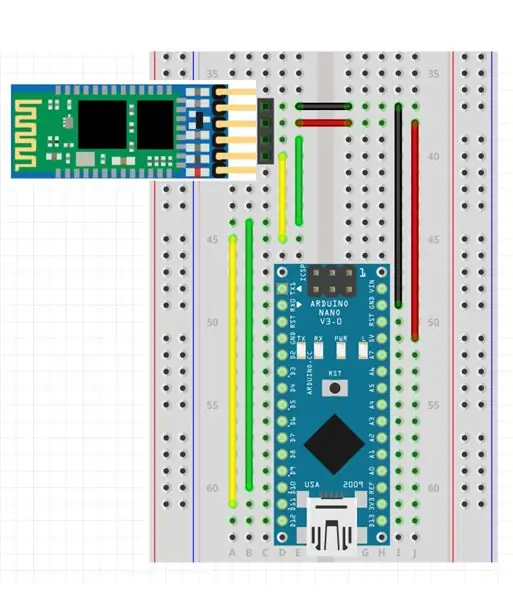
Cette partie est la partie la plus facile.
- Faites la configuration du circuit ci-dessus et c'est fait.
- Il vous aidera à envoyer une commande vocale à l'aide de la commande vocale Arduino.
- Vous pouvez rechercher "Module Bluetooth Arduino hc-05" dans google, vous obtiendrez des exemples intéressants.
Étape 6: Partie 5: Assembler le tout



Assemblons maintenant nos quatre pièces.
- Nettoyez la feuille.
- En utilisant du ruban adhésif double, ajoutez le moteur des servos comme indiqué sur la figure.
- Fixez un morceau de plastique supplémentaire sur le curseur linéaire et placez-le sur deux servos.
- Assurez-vous de le placer parallèlement au rouleau de papier.
- Maintenant, fixez la tête du stylo, assurez-vous qu'elle ne doit pas toucher la surface et lors de la rotation du servo, elle doit percer un trou sur la bande.
- Fixez la broche Arduino nano.
- Téléchargez le code de basicMove2 dans votre Arduino nano.
-
Ouvrez le moniteur série et vérifiez toutes les commandes
- f pour le transfert
- b pour le dos
- p pour le papier à rouler
- n pour déplacer le stylo de haut en bas.
- Une fois toutes les fonctions vérifiées, il est maintenant prêt à imprimer en braille.
Étape 7: rendre le circuit compact




Faites couler l'image pour faire le circuit dans une petite et unique planche à pain.
Étape 8: Permet d'imprimer le braille

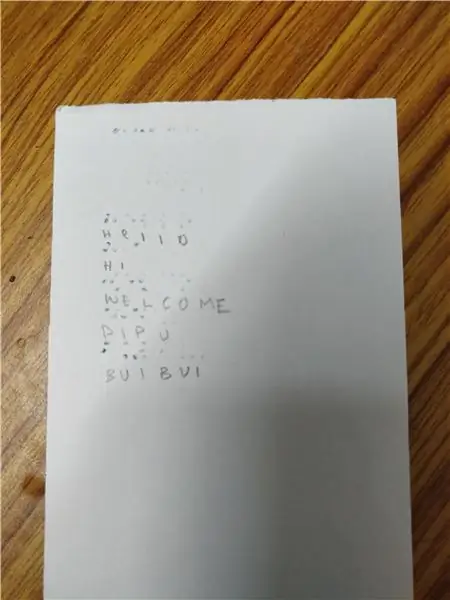
- Ouvrez le fichier Brallie.ino, ouvrez le moniteur série d'Arduino IDE.
- Mettez le papier sous le moteur du papier à rouler.
- Envoyez de l'espace, c'est-à-dire (" ") dans la commande et cliquez sur Entrée.
- Le papier glissera à l'intérieur.
- Faites-le jusqu'à ce qu'il traverse la tête de l'écrivain.
- Ensuite, vous pouvez envoyer votre commande dans le moniteur, le texte réel.
- Ouvrez votre application Bluetooth, connectez-vous à Bluetooth et envoyez une commande vocale.
- retournez le papier pour voir la langue braille.
- J'ai essayé quelques mots comme salut, bonjour et bienvenue, vous pouvez voir l'exemple de papier de sortie.
-
Vous pouvez modifier les paramètres ci-dessous dans le code pour obtenir les résultats qui vous sont spécifiques.
- Écart entre les colonnes braille: int step = 30;
- Intervalle entre les deux premiers points du braille et les deux lignes de points suivantes: int paperLine = 250;
- Vitesse du curseur linéaire: int stepperDelay = 500;
- Vitesse de la tête d'écriture: int servodelay = 500;
- Nombre de caractère par ligne: int n = 10;
Conseillé:
Howto: Installation de Raspberry PI 4 Headless (VNC) avec Rpi-imager et images: 7 étapes (avec images)

Howto: Installation de Raspberry PI 4 Headless (VNC) avec Rpi-imager et Pictures: Je prévois d'utiliser ce Rapsberry PI dans un tas de projets amusants sur mon blog. N'hésitez pas à y jeter un œil. Je voulais recommencer à utiliser mon Raspberry PI mais je n'avais pas de clavier ou de souris à mon nouvel emplacement. Cela faisait un moment que je n'avais pas installé de Raspberry
Intelligence artificielle et reconnaissance d'images à l'aide de HuskyLens : 6 étapes (avec images)

Intelligence artificielle et reconnaissance d'images à l'aide de HuskyLens : quoi de neuf, les gars ! Akarsh ici de CETech. Dans ce projet, nous allons jeter un œil au HuskyLens de DFRobot. Il s'agit d'un module de caméra alimenté par l'IA qui est capable d'effectuer plusieurs opérations d'intelligence artificielle telles que la reconnaissance faciale
Comment démonter un ordinateur avec des étapes et des images faciles : 13 étapes (avec des images)

Comment démonter un ordinateur avec des étapes et des images faciles : Il s'agit d'instructions sur la façon de démonter un PC. La plupart des composants de base sont modulaires et facilement démontables. Cependant, il est important que vous soyez organisé à ce sujet. Cela vous aidera à éviter de perdre des pièces, et aussi à faire le remontage ea
Bubble Talk : Transformez votre discours en bulles ! : 6 étapes (avec photos)

Bubble Talk : Transformez votre discours en bulles ! : "quod, ut dicitur, si est homo bulla, eo magis senex (car si, comme on dit, l'homme est une bulle, d'autant plus un vieil homme)" - Marcus Terentius Varro (116 av. J.-C. - 27 av. J.-C.), De Re Rustica Une bulle de savon est éphémère. Cela ne dure qu'un bref instant et qui
Un sémaphore de type braille à commande vocale : 4 étapes (avec images)

Un sémaphore à commande vocale de type braille : "Lord Vetinari se tenait à sa fenêtre en regardant la tour sémaphore de l'autre côté de la rivière. Les huit grands volets en face de lui clignotaient furieusement - noir, blanc, noir, blanc, noir, blanc… Les informations volaient dans le
